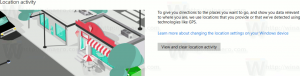Windows 10 sürüm 2004'te Cortana'yı Kaldırma ve Kaldırma
Windows 10 sürüm 2004'te Cortana Nasıl Kaldırılır ve Kaldırılır
Microsoft, Windows 10'a sesinizi tanıyabilen ve size bilgi vermek veya bazı görevleri otomatikleştirmek gibi bazı şeyler yapabilen Cortana adlı bir dijital asistan ekledi. Windows 10 sürüm 2004 ile Microsoft, bir dizi yeni özelliğe sahip olan ve Mağaza'dan güncellenebilen yeni bir Cortana sürümünü piyasaya sürüyor.
Reklamcılık
Cortana, Windows 10 ile birlikte gelen sanal bir yardımcıdır. Cortana, görev çubuğunda bir arama kutusu veya bir simge olarak görünür ve Windows 10'daki Arama özelliğiyle sıkı bir entegrasyonla birlikte gelir. Microsoft hesabınızla Cortana'da oturum açmak, sizi ilgilendiren şeyleri takip etmesine, favori yerlerinizi kaydetmesine olanak tanır. Cortana ile dizüstü bilgisayarına, diğer cihazlardan bildirimleri toplayın ve verilerinizi tüm cihazlarınız arasında senkronize edin etkinleştirilmiş.

Her kullanıcı Cortana'yı yararlı bulmaz. Pek çok kullanıcı onu kaldırmanın bir yolunu arıyor, ancak Microsoft hala Windows 10'da Cortana'yı kaldırma seçeneği sunmadı. Neyse ki, PowerShell yardımıyla yapılabilecek kolay bir iştir.
Windows 10 Sürüm 2004'te Cortana'yı Kaldırmak ve Kaldırmak için,
- PowerShell'i açın.
- Aşağıdaki komutu yazın veya kopyalayıp yapıştırın:
Get-AppxPackage *Microsoft.549981C3F5F10* | Kaldır-AppxPackage.
- Bu, mevcut kullanıcı hesabınız için Cortana'yı kaldıracaktır.

- Bittiğinde, PowerShell'i kapatabilirsiniz.
Alternatif olarak, Windows 10'daki tüm kullanıcılar için Cortana'yı kaldırabilirsiniz.
Tüm Kullanıcılar için Cortana'yı Kaldırın ve Kaldırın,
- PowerShell'i Yönetici Olarak Açın.
- Aşağıdaki komutu yazın veya kopyalayıp yapıştırın:
Get-appxpackage -allusers *Microsoft.549981C3F5F10* | Kaldır-AppxPackage. - Bu, Cortana'yı tüm kullanıcılar için kaldıracaktır.
- Bittiğinde, PowerShell'i kapatabilirsiniz.
Son olarak, fikrinizi değiştirdiyseniz ve şimdi yeniden kurmak istiyorsanız, bu da mümkündür. Cortana'yı Microsoft Mağazasından yükleyebilirsiniz.
Geçerli kullanıcı için Cortana'yı yeniden yükleyin
- Microsoft Store'da Cortana sayfasını açın
- Mağazada, maviye tıklayın Elde etmek sağdaki düğme.

- İstendiğinde Mağaza uygulamasını açın.

- Mağaza uygulamasında, Yükle düğmesine tıklayın.

- Windows 10'un kullanıcı hesabınız için Cortana'yı yüklemesini bitirmesini bekleyin.

- Artık Cortana'yı Başlat menüsünden başlatabilirsiniz.

Not: İlgili bağlantı başarısız olursa veya Al/Yükle düğmesini görmüyorsanız, aşağıdaki alternatif bağlantıyı kullanmayı deneyin:
Mağazada Cortana
Yukarıdaki bağlantı Mağaza uygulamasını başlatır.
Daha eski bir Windows 10 sürümü mü çalıştırıyorsunuz? Bu gönderiye göz atın: Windows 10'da Cortana nasıl kaldırılır ve kaldırılır
Bu kadar!